Reklama
Či už používate systém Windows 8.1 na pracovnej ploche, tablete alebo niečo medzi tým, existuje množstvo užitočných vylepšení, o ktorých by ste mali vedieť. Tieto možnosti vám umožňujú robiť všetko od vylepšenia fungovania systému Windows 8.1 na stolnom počítači až po vyladenie spôsobu, akým funguje na tablete.
Mnohé z týchto možností sú v systéme Windows 8.1 úplne nové alebo sa presunuli z miesta, kde boli v systéme Windows 8. Windows 8.1 je pomerne veľká aktualizácia v porovnaní so starými aktualizáciami Service Pack spoločnosti Microsoft pre predchádzajúce verzie systému Windows.
Tweak Desktop Integration
Windows 8.1 prináša veľa užitočných možností pre používateľov počítačov. Ak bol Windows 8 Vyhlásenie spoločnosti Microsoft o vojne medzi používateľmi počítačov 6 spôsobov, ako spoločnosť Microsoft zabíja tradičnú pracovnú plochu v systéme Windows 8 [Stanovisko]Tradičná pracovná plocha je stále v systéme Windows 8 a je to pravdepodobne najlepšia pracovná plocha systému Windows (okrem toho, že nemá ponuku Štart). Microsoft ju však nastavuje na zabitie. Písanie... Čítaj viac
, sú tieto možnosti v systéme Windows 8.1 pokusom spoločnosti Microsoft o mier.Ak chcete získať prístup k týmto možnostiam, kliknite pravým tlačidlom myši na panel úloh na pracovnej ploche a vyberte položku Vlastnosti. Kliknite na kartu Navigácia a pomocou možností tu nakonfigurujte systém Windows 8.1 podľa vašich predstáv. Môžete spustiť Windows z pracovnej plochy, zobraziť pozadie pracovnej plochy na úvodnej obrazovke, automaticky zobraziť zobrazenie aplikácií, keď aktivujete systém Windows Tlačidlo Štart a vypnite prepínač aplikácií a kúzla horúcich rohov, ktoré sa objavia, keď pohnete myšou do ľavého horného a pravého horného rohu vašej obrazovka.

Odstráňte staré inštalačné súbory systému Windows
Keď inovujete zo staršej verzie systému Windows, systém Windows zachováva a C: \ Windows.old priečinok Čo je program TrustedInstaller a prečo ma chráni pred premenovaním súborov?TrustedInstaller je vstavané používateľské konto v systéme Windows 8, Windows 7 a Windows Vista. Tento používateľský účet „vlastní“ celý rad systémových súborov vrátane niektorých súborov v priečinku Program Files, priečinku Windows a ... Čítaj viac so svojimi starými súbormi v prípade problému. Ak proces inovácie prebiehal dobre a máte všetky svoje staré súbory, môžete tento priečinok odstrániť a uvoľniť tak gigabajty voľného miesta na disku.
Ak to chcete urobiť, stlačte kláves Windows Key + S, vyhľadajte Čistenie disku a kliknite na odkaz Uvoľniť miesto na disku. Kliknite na tlačidlo Vyčistiť systémové súbory, povoľte možnosť Predchádzajúce inštalácie systému Windows a spustite čistenie disku. Ak sa táto možnosť nezobrazuje, nie je potrebné nič vyčistiť.
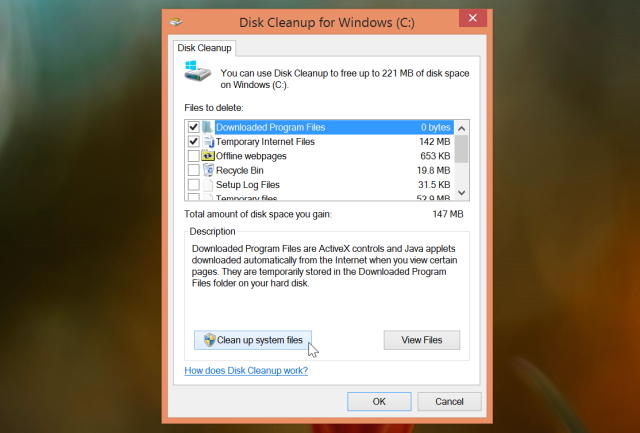
Odstráňte staré bezdrôtové siete
Windows 8.1 vám už neumožňuje zabudnúť na siete Wi-Fi uložené v grafickom rozhraní. Ak to stále chcete urobiť, môžete tak urobiť z príkazového riadka. Stlačte kláves Windows Key + X a kliknite na položku Príkazový riadok (Správca). Spustením nasledujúceho príkazu zobrazíte uložené bezdrôtové siete a ich názvy:
netsh wlan zobraziť profily
Potom spustite nasledujúci príkaz na odstránenie uloženej siete Wi-Fi:
netsh wlan zmazať meno profilu = “PROFIL”
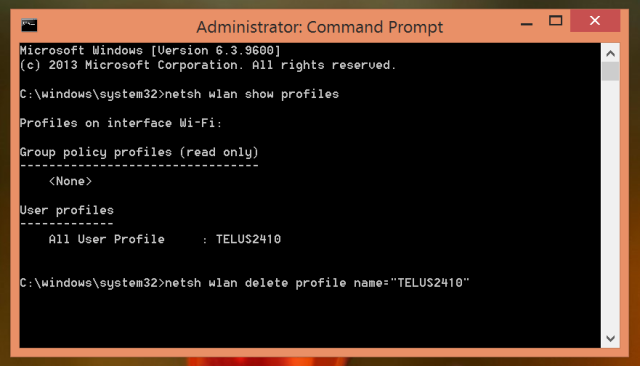
Obnoviť knižnice
Microsoft sa skryl knižnice Nechajte knižnice Windows 7 a 8 pracovať za vásKnižnice, nájdené vo Windows 7 a 8. sú viac ako zoznam navrhovaných priečinkov na ukladanie dokumentov, hudby, obrázkov a videa. Prispôsobenie knižníc nie je iba vylepšením kvôli vylepšeniu - pomocou ... Čítaj viac predvolene v systéme Windows 8.1. Ak ich chcete stále používať, môžete ich znova povoliť z okna Prieskumník súborov.
Ak to chcete urobiť, otvorte okno Prieskumník súborov, kliknite na kartu Zobraziť na páse s nástrojmi a kliknite na tlačidlo Možnosti. Aktivujte možnosť Zobraziť knižnice v dolnej časti okna Možnosti priečinka.
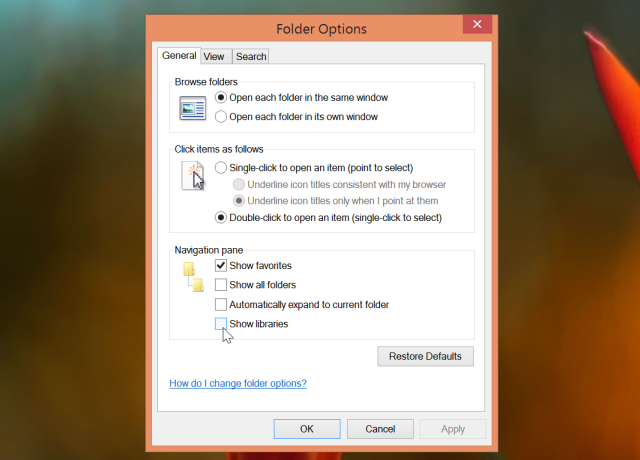
Zakázať integráciu SkyDrive
Spoločnosť Microsoft neposkytuje jednoduchý spôsob, ako zakázať integráciu SkyDrive v systéme Windows 8.1. V typických verziách systému Windows 8.1 to môžete zakázať iba pomocou editora registra, ak ste aktivovali integráciu SkyDrive, keď ste nastavili používateľa systému Windows zodpovednosti.
Neodporúčame deaktivovať ako toľko funkcií vo Windows 8.1 závisí od SkyDrive Ako udržiavať súbory synchronizované s programom SkyDrive v systéme Windows 8.1Diaľkové ukladanie údajov a ich synchronizácia na rôznych zariadeniach nebolo nikdy také ľahké, najmä ak používate Windows 8.1. SkyDrive dostal významnú aktualizáciu, vylepšil jeho integráciu s Windows a pridal zaujímavé nové Vlastnosti. Čítaj viac , ale môžete ju zakázať, ak naozaj chcete. Najjednoduchší spôsob, ako to urobiť, je stiahnutie súboru Odtiaľto zakážte súbor File_SkyDrive_Integration.reg a dvakrát naň kliknúť. To vás ušetrí od nutnosti ručne upravte register Čo je register systému Windows a ako ho môžem upraviť?Ak potrebujete upraviť register systému Windows, vykonanie niekoľkých rýchlych zmien je jednoduché. Naučme sa pracovať s registrom. Čítaj viac .
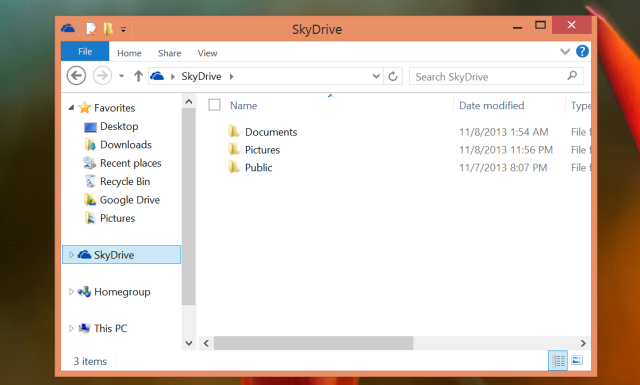
Vypnite automatický jas
Systém Windows má teraz integrovanú podporu pre automatické nastavenie úrovne jasu obrazovky, čo bude robiť na prenosných počítačoch a tabletoch so snímačmi jasu. Automatické nastavenie jasu môže pomôcť zariadeniu šetriť energiu batérie.
Ak by ste radšej ovládali jas obrazovky sami, môžete to zakázať v okne Možnosti napájania. Stlačte klávesy Windows + S, napíšte Možnosti napájania a výberom skratky Možnosti napájania ju otvorte.
Kliknite na položku Zmeniť nastavenia plánu vedľa plánu napájania, ktorý používate, a potom vyberte položku Zmeniť rozšírené nastavenia napájania. Rozbaľte sekciu Displej, rozbaľte položku Povoliť prispôsobivý jas a prepnite ho do polohy Vypnuté. Môžete ho vypnúť, keď je pripojený, a používať ho iba na napájanie z batérie, ak chcete.
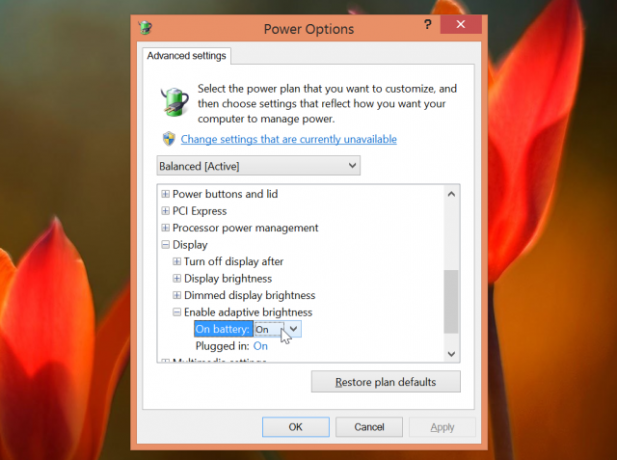
Zakázať vyhľadávanie Bing
Windows 8.1 obsahuje integrované vyhľadávanie Bing, takže môžete vyhľadávať pomocou Bing z vyhľadávacieho kúzla pre celý systém. Znamená to tiež, že systém Windows odošle hľadané výrazy spoločnosti Bing, aj keď v lokálnom počítači práve hľadáte aplikácie, nastavenia a súbory. Túto integráciu môžete zakázať v aplikácii Nastavenia počítača, ak ju radšej nepoužívate.
Ak to chcete urobiť, otvorte aplikáciu Zmeniť nastavenia PC - stlačte kláves Windows Key + C, kliknite alebo klepnite na ikonu Nastavenia a vyberte položku Zmeniť nastavenie počítača. Vyberte možnosť Vyhľadávanie a aplikácie a zakážte možnosť Použiť na vyhľadávanie online.
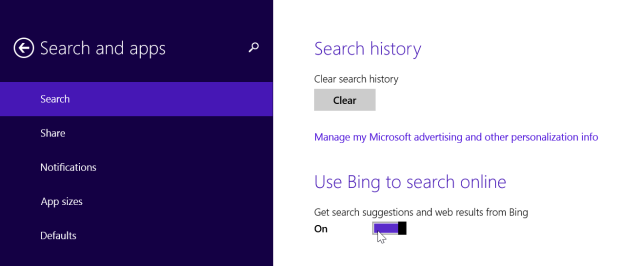
Použite tiché hodiny
Integrované upozornenia systému Windows 8.1 Správa upozornení v systéme Windows 8Nová aplikačná platforma systému Windows 8 poskytuje integrovaný oznamovací systém pre moderné aplikácie. Aplikácie v štýle Windows 8 môžu používať niekoľko rôznych typov oznámení - tradičné oznámenia o prípitkoch, upozornenia na uzamknutej obrazovke a živé dlaždice. Všetko z... Čítaj viac vyskočí a upozorní vás na nové e-maily, tweety a ďalšie informácie. Môže to byť vážne rozptýlenie, ak počítač používate na prácu a radšej by ste sa sústredili na to, čo musíte urobiť.
Ak nechcete, aby sa upozornenia zobrazovali počas pracovnej doby alebo iného časového obdobia, môžete použiť funkciu Pokojné hodiny. V aplikácii Nastavenia počítača prejdite na položku Vyhľadávanie a aplikácie> Upozornenia a vyberte pokojné hodiny, ktoré chcete použiť.
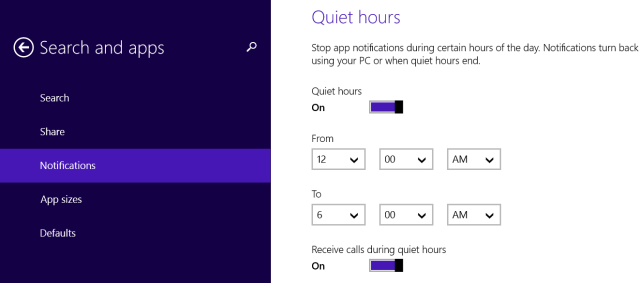
Nezabudnite použite ponuku napájacieho používateľa 8 spôsobov, ako vylepšiť systém Windows 8 pomocou programu Win + X Menu EditorWindows 8 obsahuje takmer skrytú funkciu, o ktorej potrebujete vedieť! Stlačte kláves Windows Key + X alebo kliknite pravým tlačidlom myši v ľavom dolnom rohu obrazovky a otvorte ponuku, ktorú môžete teraz prispôsobiť. Čítaj viac , tiež - stlačte kláves Windows Key + X alebo kliknite pravým tlačidlom myši na tlačidlo Štart na paneli úloh a otvorte ho. Táto ponuka vám umožňuje rýchlo pristupovať k dôležitým aplikáciám, ako je napríklad ovládací panel, a rýchlo vypnúť počítač. Pomáha to nahradiť chýbajúce kontextové menu na pracovnej ploche systému Windows 8.1.
Poznáte nejaké ďalšie skvelé triky pre používateľov systému Windows 8.1? Zanechajte komentár a zdieľajte ich!
Obrázok Kredit: Rodrigo Ghedin na Flickri
Chris Hoffman je technologický bloger a všestranný závislý na technológiách, ktorý žije v Eugene v štáte Oregon.